Het invoeren van verlof
Verlof kan op verschillende manieren worden ingevoerd. Er zijn een aantal menupaden die naar de verzuimkaart leiden. Onder [HR / Salaris, Invoer, Verzuim] verschijnt eerst de planning van de medewerker. Zo kan er direct geraadpleegd worden of er al een verzuimmelding is ingevoerd of dat er een overlap in datum kan ontstaan. Middels de knop Verzuim kan de daadwerkelijke verzuimmelding ingegeven worden.
Andere menupaden die naar de verzuimkaart leiden zijn via de knop ‘verzuimkaart’ in de Saldilijst Verzuim [HR / Salaris, Verslagen, Saldilijst Verzuim] of via het tabblad ‘Verzuim’ vanuit het onderhoud van de medewerker [HR / Salaris, Personeel, Onderhouden]. Daarnaast kan via het onderhoud van de medewerker een aangepaste versie van de verzuimkaart worden geopend. Al deze methoden leiden naar hetzelfde invoerscherm voor de verzuimmelding:
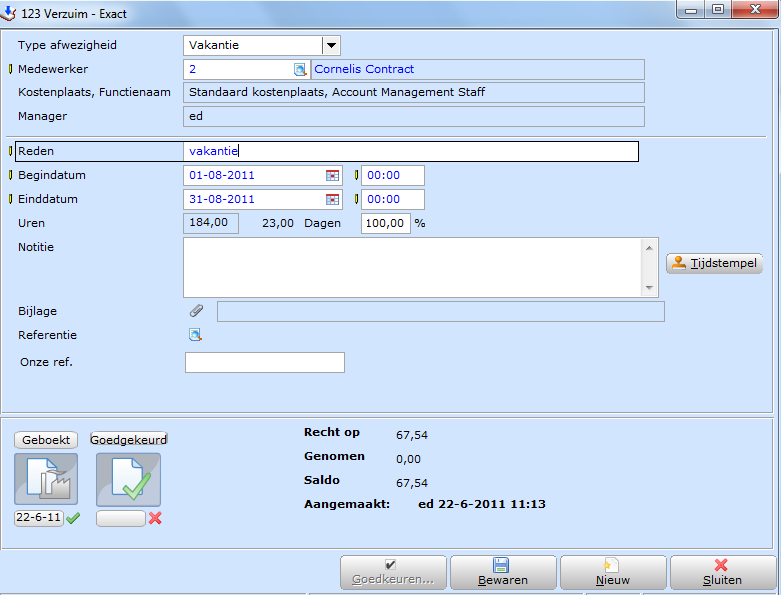
In het scherm voor de verzuimmelding komen de velden naar voren welke zijn gedefinieerd in het onderhoud van het verzuimverzoek. In dit voorbeeld is in de inrichting van de verzuimsoort Vakantie bepaald dat het mogelijk is om een begin- en eindtijd op te geven, maar ook een aantal extra mogelijkheden zoals het veld 'Onze referentie'.
Naast deze manier van invoeren van de verzuimmelding middels een ‘verzuimverzoek’ kunnen de uren ook direct worden ingevoerd. Via menu [Salaris, Invoer, Boeken] knop Uren, kan op de uursoort die bij de verzuimsoort hoort eenvoudig een aantal dagen of uren worden ingevoerd. In de Saldilijst Verzuim [HR / Salaris, Verslagen, Saldilijst Verzuim] zullen de ingevoerde waarden getoond worden.
Gerelateerde onderwerpen
| Main Category: |
Support Product Know How |
Document Type: |
Support - On-line help |
| Category: |
On-line help files |
Security level: |
All - 0 |
| Sub category: |
Details |
Document ID: |
22.982.331 |
| Assortment: |
Exact Globe+
|
Date: |
26-09-2022 |
| Release: |
|
Attachment: |
|
| Disclaimer |